Excel で生産レポートを作成する方法 (2 つの一般的なバリアント)
すべての企業にとって、作業の記録を持つことは非常に重要です。彼らは、生産レポートと Excel を通じて記録を保持しています。 生産レポートを作成するための素晴らしいソフトウェアです .この記事では、Excel で 2 種類の生産レポートを作成する方法について説明します。
Excel で作成する必要がある 2 つの一般的な生産レポート
1. Excelでの生産日報の作成
MS Excel を使用して日次生産レポートを作成できます .
手順 :
- まず、テーブルを作成します。 パーセンテージでの生産、不完全な数量を記録するテーブルを作成しました 、および パーセンテージでの不完全な生産 特定の製品による
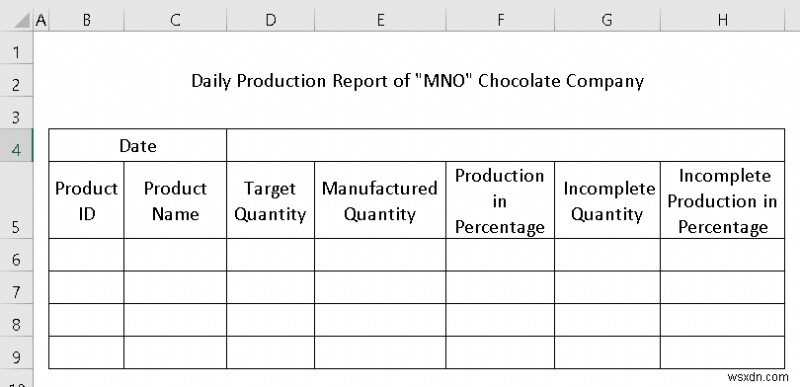
- フォントを使用 ホーム のグループ タブを使用して、選択に応じてデータセットを変更します。
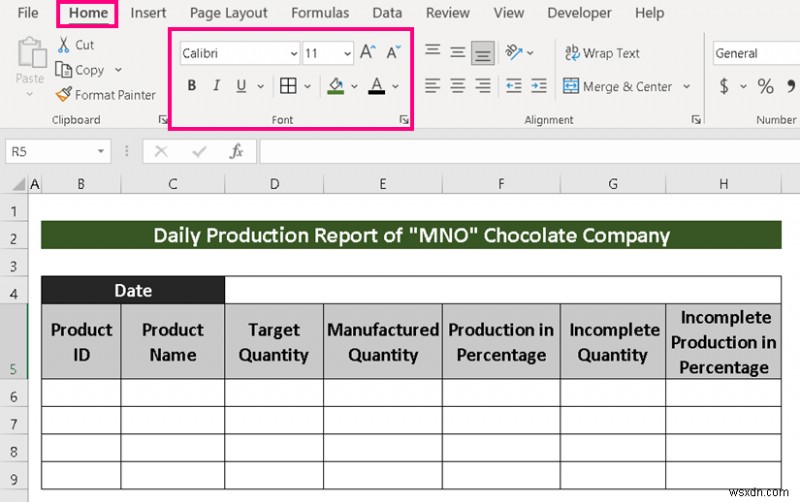
- 特定の日付のデータを入力してください。
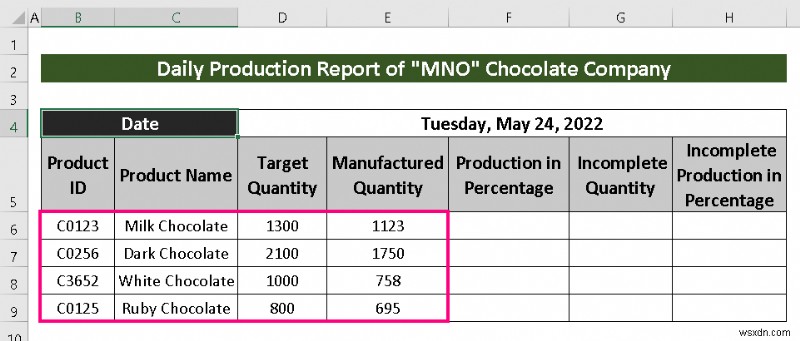
- パーセンテージでの生産を調べるため 、次の式を使用します:
=E6/D6 製造数量 目標数量で割ります .
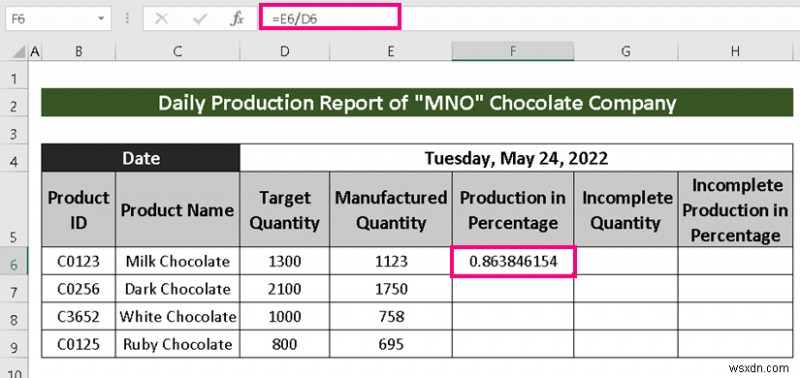
- オートフィル
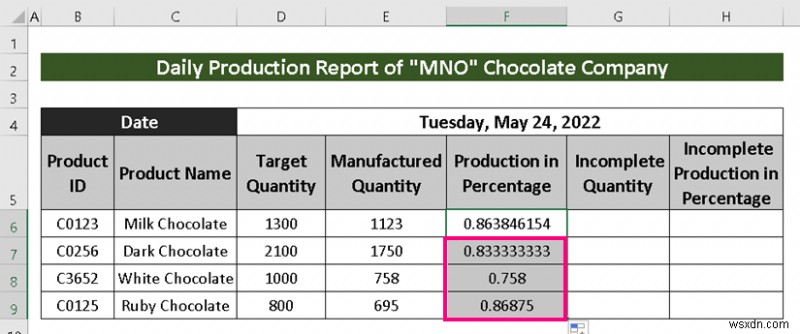
- 次に、パーセンテージを選択します 番号から ホームの下のグループ タブ
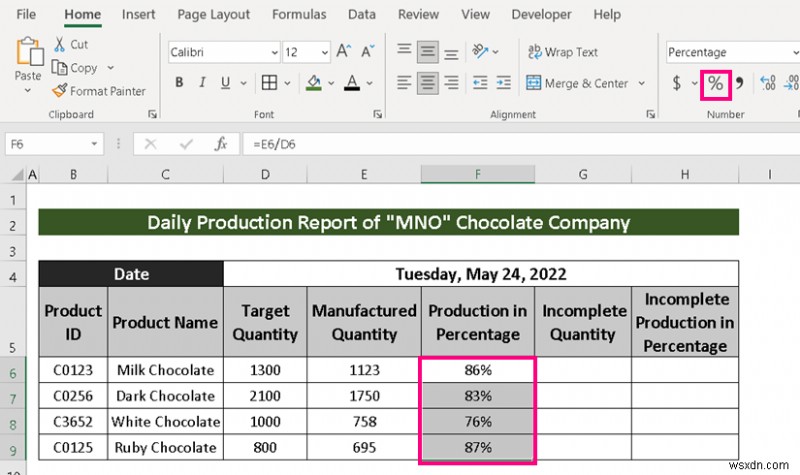
- 不完全な数量を計算するには 、次の式を使用します:
=D6-E6 どこ 目標数量 製造数量で差し引かれます .
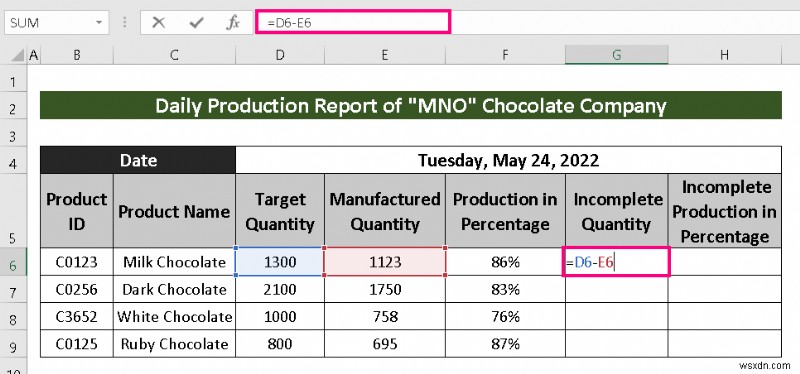
- フィル ハンドルを使用 オートフィルへ 最後まで。
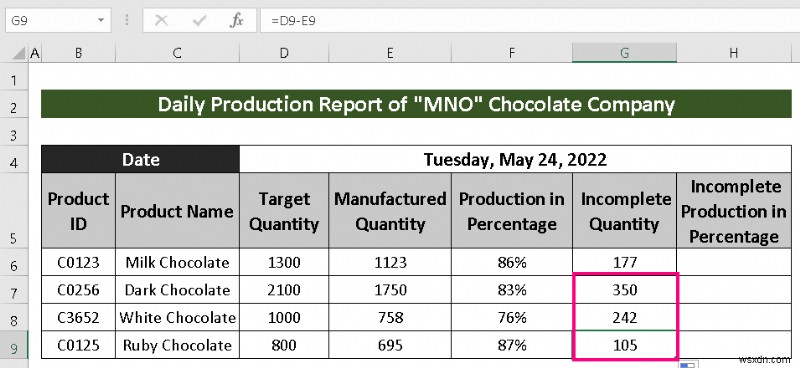
- パーセンテージでの不完全な生産を調べる 、次の式を使用します:
=G6/D6 不完全な数量 目標数量で割ります .
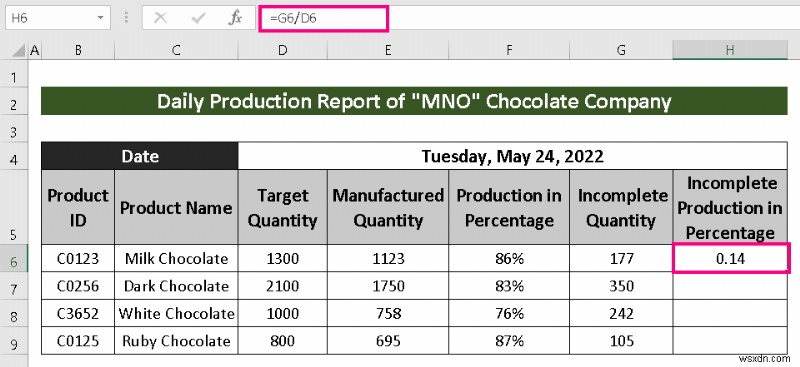
- 最後に、オートフィル
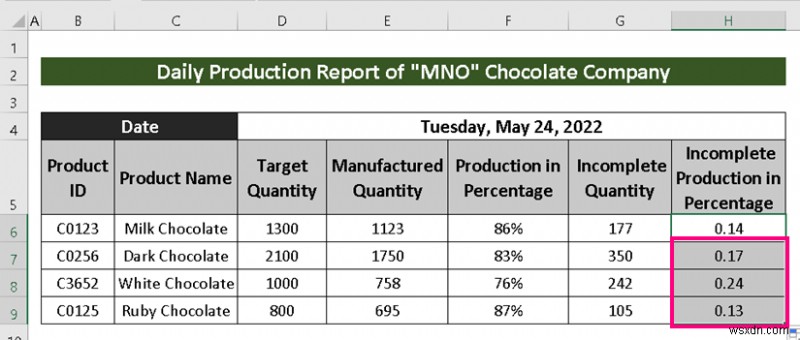
- パーセンテージをクリックします 制作レポートの作成を完了する .
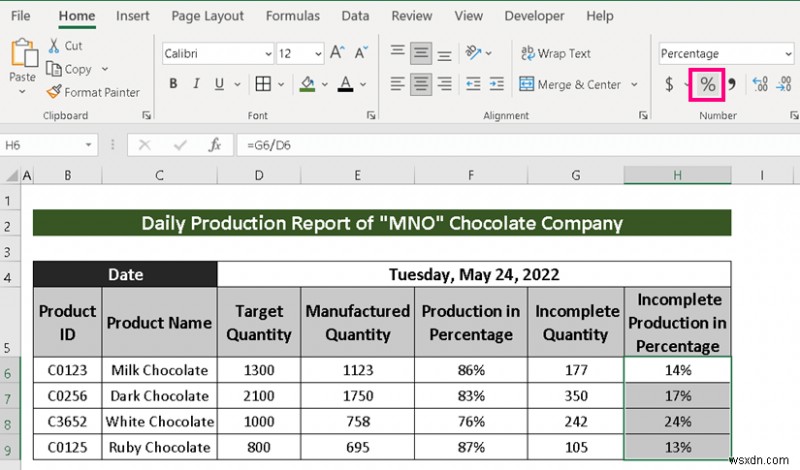
それでおしまい。生産情報を日替わりでハイライトしています。企業が異なれば、テンプレートや情報の必要性も異なる可能性があるため、いくつかの列を調整する必要がある場合があります。
続きを読む :Excel データからレポートを生成する方法 (2 つの簡単な方法)
2.月次生産報告の作成
作ることもできます 毎月の生産レポート
手順 :
- まずテーブルを作ります。 総労働時間、1 時間あたりの生産量 を記録するテーブルを作成しました マンパワー、労働時間の助けを借りて と製造数量 .
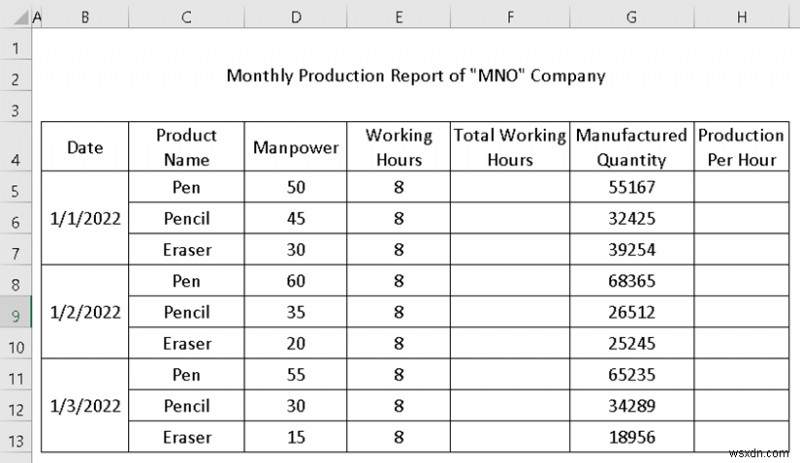
- フォントを使用する ホーム のグループ タブでデータセットを装飾します。
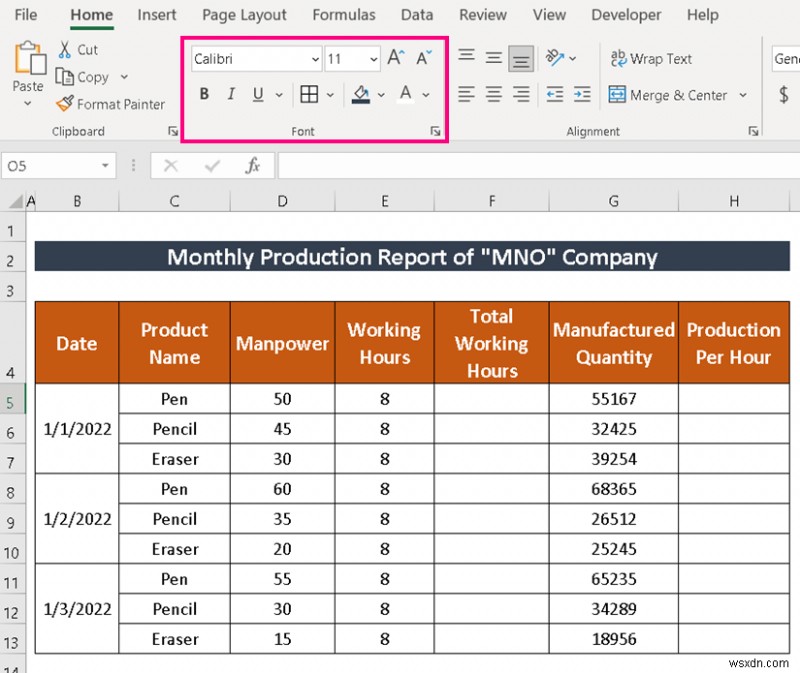
- 次の式を使用して総労働時間を計算します :
=D5*E5 マンパワー に 労働時間 を掛けます .
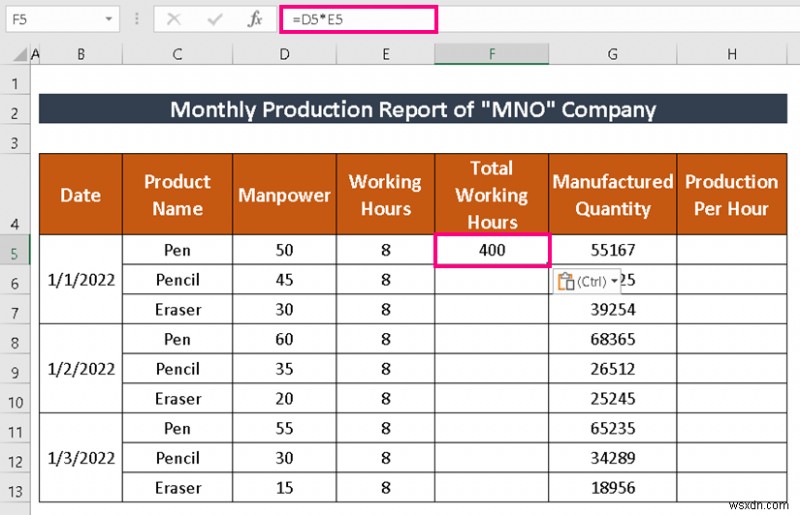
- 次に、AutoFill で休符を埋めます .
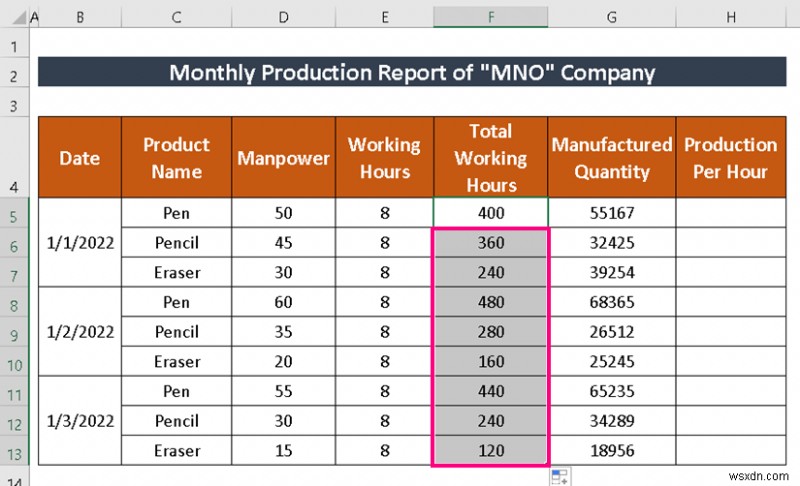
- 1 時間あたりの生産量を計算できます 次の式を使用:
=G5/F5 どこ 製造数量 総労働時間で割ります .
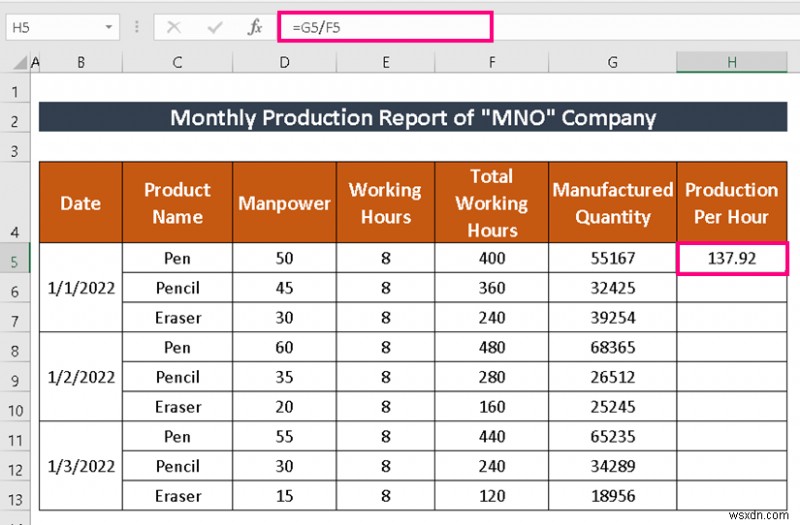
- オートフィルを使用する 残りのセルについて
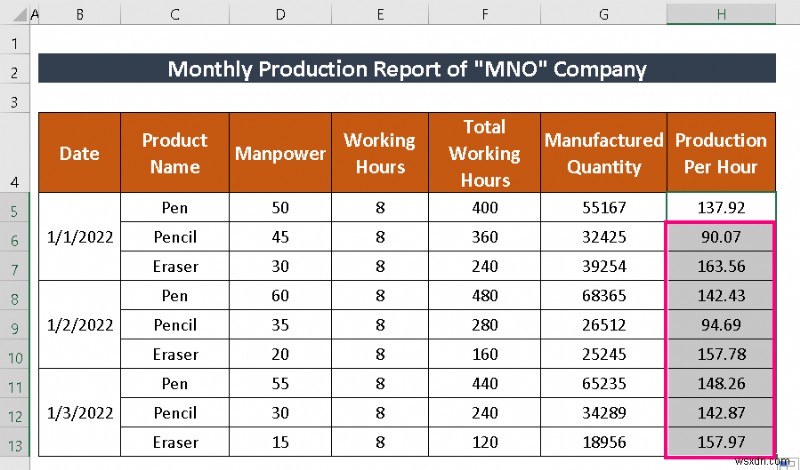
続きを読む: Excel で月次レポートを作成する方法 (クイック手順付き)
結論
エクセルで生産報告書を作成する手順を解説してみました 2 つの異なる方法で。 Excelユーザーの参考になれば幸いです。その他の質問については、以下にコメントしてください。
関連記事
- Excel で経費報告書を作成する方法 (簡単な手順で)
- Excel で収入と支出のレポートを作成する (3 つの例)
- マクロを使用して Excel レポートを自動化する方法 (3 つの簡単な方法)
- Excel でマクロを使用してレポートを生成する (簡単な手順で)
- Excel で概要レポートを作成する方法 (2 つの簡単な方法)
-
Excel で月次売上レポートを作成する方法 (簡単な手順)
月次売上レポートは売上を表します 毎月の販売動向を監視、評価、分析することで、企業内の活動を監視します。月末に毎月の売上報告書を作成することは、営業マネージャーにとって必須です。 Excel で月次売上レポートを作成するための簡単な方法とコツを探しているなら、あなたは正しい場所にいます。お楽しみに。 Excel で月次売上レポートを作成する 2 つの簡単な手順 この記事では、月次売上レポートを Excel で作成するための 2 つの簡単な手順を紹介します。 電気店のデータセットがあるとします。データセットでは、1 月、2 月、3 月の売上が別のシートに表示されています。ここで、各シートから
-
Excel で月次経費レポートを作成する方法 (簡単な手順付き)
毎月の経費報告書は、私たちの職業生活の一般的なスタッフです。ほとんどすべての組織は、従業員の自己資金による請求書を返済するために、このレポートに対処する必要があります。この記事では、Excel で毎月の経費レポートを作成する方法を紹介します。月次経費報告書の作成にも興味がある場合は、無料のテンプレートをダウンロードしてフォローしてください。 この記事を読んでいる間に、この無料のワークブックをダウンロードして練習してください。 Excel で毎月の経費報告書を作成するための段階的な手順 従業員の David を検討します 当社のセールス部門で働いている人 この手順を実演する部門。彼の従業員
